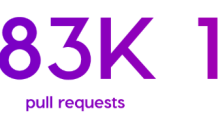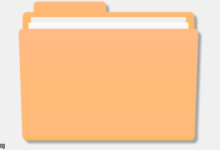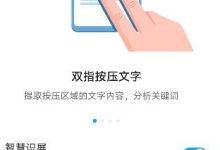U盘损坏后数据能否恢复取决于损坏类型:逻辑损坏可用软件修复,物理损坏需专业帮助。首先排查接口、换电脑测试,通过设备管理器判断问题;若为逻辑损坏,可用Recuva、DiskGenius等软件恢复数据;若接口损坏或不识别,则可能需芯片级修复。

U盘坏了,数据还能不能拿出来?这事儿说起来挺让人头疼的。通常,能不能救回数据,关键看它到底是怎么“坏”的。如果是文件系统出了点小岔子,或者不小心删了东西,那多半还有戏,用些软件就能搞定。但要是物理上磕碰变形、主控烧了,或者根本不认盘,那DIY就基本没辙了,这时候可能就得找专业人士了。别急,先看看具体情况,很多时候没你想象的那么糟,但也别抱有不切实际的幻想。
遇到U盘不认,我的第一反应是:它到底是真的坏了,还是只是在闹脾气?这就像看医生,得先有个初步诊断。
第一步:排除简单的“小毛病” 有时候,问题根本不在U盘本身。
- 换个USB口试试: 电脑前置USB供电不足或者接口老化是很常见的。我经常遇到插到机箱后面就好了的情况。
- 换台电脑试试: 驱动冲突、系统问题也可能导致U盘不识别。换到另一台电脑,甚至换个操作系统(比如插到Mac上看看),说不定就柳暗花明了。
- 检查设备管理器: 在Windows里,右键“我的电脑”或“此电脑”选择“管理” -> “设备管理器”或“磁盘管理”。看看U盘是不是显示为“未知设备”,或者干脆就没影。如果能看到,但显示容量异常或者提示格式化,那多半是逻辑问题。
第二步:面对“逻辑损坏”——软件能帮上忙 如果U盘能被电脑识别,只是打不开、提示格式化、文件丢失或者分区不见了,这通常是逻辑损坏。这时候,数据恢复软件就是你的救星。
- 停止使用: 这是最关键的一步!一旦发现问题,立即停止对U盘的任何写入操作。你每写一个文件,就可能覆盖掉原本的数据,让恢复变得更困难。
- 选择合适的软件: 市面上这类软件很多,比如Recuva(免费且操作简单)、DiskGenius(功能强大,能分区管理也能恢复)、EaseUS Data Recovery Wizard(界面友好,成功率也高)。我个人偏爱DiskGenius,它在处理分区问题上经验丰富。
- 操作流程:
- 把U盘插到电脑上。
- 打开数据恢复软件,选择你的U盘。
- 开始扫描。这个过程可能需要一些时间,取决于U盘容量和损坏程度。
- 扫描完成后,预览文件。能预览的通常都能恢复。
- 选择你需要恢复的文件,务必将它们保存到另一个存储设备上,而不是坏掉的U盘。
第三步:当遭遇“物理损坏”——DIY的极限与专业的必要 如果U盘完全不识别,或者有明显的物理损伤,比如:
- 接口弯曲、断裂。
- U盘外壳破损,内部芯片暴露。
- 插入电脑后没有任何反应,甚至电脑都卡顿了。
- 有烧焦的味道或者明显发热。 这时候,你基本可以放弃自己动手了。强行尝试修复,很可能会造成二次损伤,让原本还有一线生机的数据彻底报废。
- 为什么需要专业服务? 专业的恢复公司有无尘实验室,有专门的设备(比如BGA返修台用来重新焊接芯片,或者直接进行“芯片级恢复”,把存储芯片拆下来读取数据),还有经验丰富的工程师。他们能处理电路板故障、主控损坏等复杂问题。虽然费用不菲,但对于那些极其重要、无法替代的数据来说,这是唯一的出路。
U盘不识别或无法读取时,我该怎么初步判断问题出在哪里?
U盘插上电脑没反应,或者显示“请插入磁盘”,这事儿挺常见的。别急着下结论说它彻底报废了,先做个简单的“侦探”工作。我的经验是,从外到内,从简单到复杂地排查。
- 观察U盘本身: 有没有指示灯?有些U盘在工作时会有指示灯闪烁。如果连灯都不亮,那很可能就是供电问题或者U盘内部电路板彻底挂了。有没有肉眼可见的损伤,比如接口弯了,外壳裂了?这些都是物理损坏的直接证据。
- 更换USB接口和电脑: 这是最简单也最有效的排除法。有时候电脑某个USB口供电不足,或者驱动出了点问题,换个口(尤其是机箱后面的USB口,供电更稳定),或者换台电脑试试。如果换了多台电脑都一样,那问题基本锁定在U盘本身了。
- 查看设备管理器和磁盘管理:
- 在Windows系统里,右键“此电脑” -> “管理” -> “设备管理器”。看看“通用串行总线控制器”下有没有带黄色感叹号的设备,或者“磁盘驱动器”里有没有你的U盘名称。
- 再进入“磁盘管理”(在“计算机管理”里),看看有没有显示一个“未知”或“未初始化”的磁盘,或者容量显示为0。如果能看到,但提示格式化,那多半是文件系统损坏;如果完全看不到,那问题可能更严重,比如主控芯片损坏。
- 听听有没有异响: 虽然U盘不像机械硬盘那样有明显的读写声,但有些劣质U盘在供电异常时可能会发出轻微的电流声或滋滋声。这通常预示着内部电路有问题。 通过这些初步判断,你就能大概知道U盘是遭遇了逻辑问题(软件可解),还是物理问题(需要专业帮助),或者只是个小小的连接故障。

面对逻辑损坏,有哪些免费或付费的数据恢复软件值得一试?
如果经过初步判断,你觉得U盘只是逻辑损坏,比如不小心删了文件、格式化了,或者文件系统出错了,那么恭喜你,自行恢复的希望还是很大的。市面上有很多工具可以尝试,我个人用过一些,有些确实挺好用。
- 免费且好用的“急救包”:Recuva
- 这是Piriform(CCleaner的开发商)出品的一款免费软件,界面非常直观,操作简单。适合新手,特别是针对误删除的文件恢复,效果往往不错。它的深度扫描模式也能找回一些被覆盖的旧文件,但成功率会降低。
- 开源界的“多面手”:TestDisk & PhotoRec
- 这对搭档是开源软件,功能强大,但界面是命令行式的,对新手不太友好。
- TestDisk 主要用于修复分区表,如果你U盘的分区不见了,或者显示为RAW格式,TestDisk有机会把它找回来。
- PhotoRec 则是一个文件

 路由网
路由网